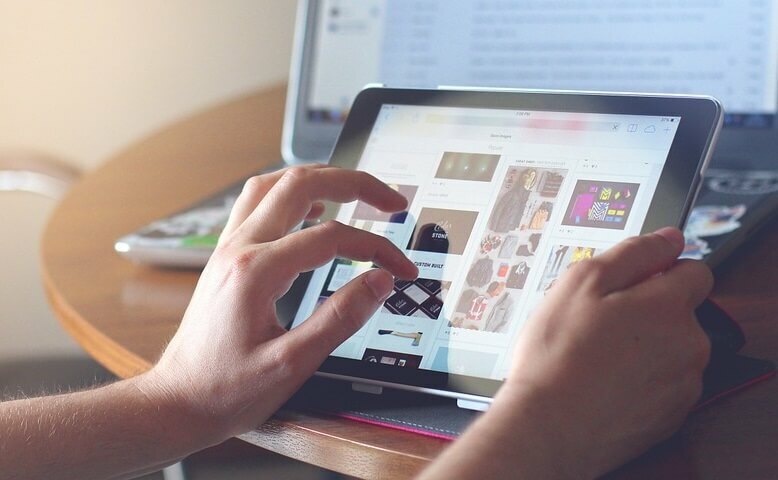Er zijn nogal wat rapporten gevonden die het probleem verklaren waarmee veel Roblox-gebruikers worden geconfronteerd. Roblox-gebruikers hebben geklaagd dat ze niet kunnen deelnemen aan games in de Roblox-app op hun iPhones.
Sommige gebruikers zeiden ook dat ze problemen hadden met het laden van de spellen op Roblox met een van de foutcodes 267, 279, enz. De redenen voor het veroorzaken van dit probleem op een iPhone zijn een slechte internetverbinding, technische problemen met de Roblox-app, beschadigde Roblox-app-gegevens, verkeerde datum en tijd ingesteld op iPhone, enz.
Na het onderzoeken van de hierboven genoemde punten, hebben we in het onderstaande artikel een reeks ideeën voor probleemoplossing bedacht die u zullen helpen bij het oplossen van dit probleem op uw iPhone.
Inhoudsopgave
Oplossing 1 - Update de Roblox-app op uw iPhone
Stap 1: Open de App Winkel op je iPhone.
Stap 2: Zoek naar de Roblox-app-pagina in de App Store.
Stap 3: Ga hiervoor naar de Zoekopdracht tabblad en typ roblox in de zoekbalk bovenaan en selecteer vervolgens de Roblox app uit de vervolgkeuzelijst.
![Kan niet deelnemen aan Roblox Games op iPhone Probleem [repareren] 1](/f/99668f5175f6f33bb0f551123dfc159e.png)
Stap 4: Als het wordt weergegeven Update, klik erop om de Roblox-app bij te werken.
Stap 5: De Roblox-app is al in de nieuwste versie als deze wordt weergegeven Open.
![Kan niet deelnemen aan Roblox Games op iPhone Probleem [repareren] 2](/f/da609855e13af491225fb053074ee982.png)
Fix 2 - Offload de Roblox-app
Stap 1: Ga naar de Instellingen eerst appen.
Stap 2: Ga vervolgens naar de Algemeen optie door erop te klikken.
ADVERTENTIE
![Kan niet deelnemen aan Roblox Games op iPhone Probleem [repareren] 3](/f/76cebb2de9280b69a1dbded302cb27c3.png)
Stap 3: Selecteer later de iPhone-opslag optie gewoon door erop te tikken zoals weergegeven in de onderstaande schermafbeelding.
![Kan niet deelnemen aan Roblox Games op iPhone Probleem [repareren] 4 blanco](/f/b8b6c89544d40beb1e6585f9658b9c1a.png)
Stap 4: Dit kan enige tijd duren om de details van de iPhone-opslag te laden, afhankelijk van de gegevensgrootte.
Stap 5: Zodra de gegevens zijn geladen, zoekt u het Roblox app uit de lijst met applicaties die op uw iPhone zijn geïnstalleerd en klik erop.
ADVERTENTIE
![Kan niet deelnemen aan Roblox Games op iPhone Probleem [repareren] 5 blanco](/f/831a7542149041857fac0a0d05f0b34a.png)
Stap 6: Selecteer nu de Offload-app op de pagina van de Roblox-app.
![Kan niet deelnemen aan Roblox Games op iPhone Probleem [repareren] 6 blanco](/f/45b752bc0f3e5a2b02f6f0e8c625c499.png)
Stap 7: Bevestig het door op te tikken Offload-app vanuit het contextmenu op het scherm.
![Kan niet deelnemen aan Roblox Games op iPhone Probleem [repareren] 7 blanco](/f/0a22ed5b8ba8f4f2e3e43cddabf4f615.png)
Stap 8: Zodra de Roblox-app is geladen, klikt u op App opnieuw installeren.
![Kan niet deelnemen aan Roblox Games op iPhone Probleem [repareren] 8 blanco](/f/ae832d3c7b4b9fff5cf744c02398305a.png)
Stap 9: Dit begint met het opnieuw installeren van de Roblox-app op uw iPhone zonder uw persoonlijke gegevens te verliezen.
Oplossing 3 - Stel de juiste datum- en tijdinstellingen in
Stap 1: Klik op de Instellingen pictogram op het startscherm.
Stap 2: Na de Instellingen pagina opent, ga naar de Algemeen optie zoals hieronder weergegeven.
Stap 3: Op de Algemeen pagina, zoek de Datum& Tijd optie en klik erop.
![Kan niet deelnemen aan Roblox Games op iPhone Probleem [repareren] 9 Datum- en tijdinstellingen 11zon](/f/692cd2161f457a9dd06090b159f4d641.png)
Stap 4: Klik nu op de Automatisch instellen de tuimelschakelaar van de optie om deze in te schakelen.
![Kan niet deelnemen aan Roblox Games op iPhone Probleem [repareren] 10 blanco](/f/69548166b1b653c22824e10b64afa2c7.png)
Dit zorgt ervoor dat de juiste datum En tijd wordt ingesteld op uw iPhone.
Oplossing 4 - Forceer de Roblox-app en open deze opnieuw
Stap 1: Om een van de apps die op de achtergrond worden uitgevoerd geforceerd te sluiten, moet u het app-switcher.
Stap 2: Daarvoor moet je het iPhone-scherm van de linkerbenedenhoek naar de rechterkant vegen.
Stap 3: Nadat de app-switcher is geopend, zoekt u naar de Roblox app van de apps die op de achtergrond worden uitgevoerd.
Stap 4: Om de Roblox-app geforceerd te sluiten, moet je veeg het omhoog.
![Kan niet deelnemen aan Roblox Games op iPhone Probleem [repareren] 11 blanco](/f/c35a849aa2ae4ac7d3c5144fd7c0c407.png)
Stap 5: Als het eenmaal is gesloten, kunt u het nu opnieuw openen door op te tikken Roblox app-pictogram op het startscherm.
Oplossing 5 - Installeer de Roblox-app opnieuw op uw iPhone
Stap 1: Ga naar de thuis scherm op je iPhone en zoek naar de Roblox app.
Stap 2: Druk nu lang op de Roblox app-pictogram en selecteer het App verwijderen optie in het contextmenu.
ADVERTENTIE
![Kan niet deelnemen aan Roblox Games op iPhone Probleem [repareren] 12 blanco](/f/7e6fdebcc308a196976d472c1433fe9c.png)
Stap 3: Tik daarna op de App verwijderen uit het pop-upmenu.
![Kan niet deelnemen aan Roblox Games op iPhone Probleem [repareren] 13 blanco](/f/f366bd1bf5a4889835bf8bc46c944d83.png)
Stap 4: Tik gewoon op om door te gaan Verwijderen.
![Kan niet deelnemen aan Roblox Games op iPhone Probleem [repareren] 14 blanco](/f/7455b538abb56cfe0e0f13888830be32.png)
Stap 5: Dit begint met het verwijderen/verwijderen van de Roblox-app van uw iPhone.
Stap 6: Zodra de Roblox-app is verwijderd, gaat u naar de App Winkel en zoek naar de Roblox app-pagina.
Stap 7: Klik vervolgens op de Wolkvormig symbool om de Roblox-app te installeren.
![Kan niet deelnemen aan Roblox Games op iPhone Probleem [repareren] 15 blanco](/f/527e1ffad1c1ed81bbcbfb2cd6e67101.png)
Aanvullende tips
- Test uw internetverbinding - De Roblox-app heeft een sterke internetverbinding nodig om games te laden of eraan deel te nemen. Probeer dus de wifi-router opnieuw op te starten of over te schakelen naar mobiele data.
- Controleer de status van de Roblox-server - Als de Roblox-server om welke reden dan ook niet beschikbaar is, kunt u geen games in de app laden en spelen. Controleer dus de Roblox-serverstatus en als het niet werkt, wacht dan een paar uur en probeer het dan opnieuw.
- Probeer een webbrowser te gebruiken voor Roblox-spellen – Als niets anders werkt, probeer het dan log in op uw Roblox met behulp van een webbrowser zoals Chrome, Safari, enz. op je iPhone en kijk of dit werkt.